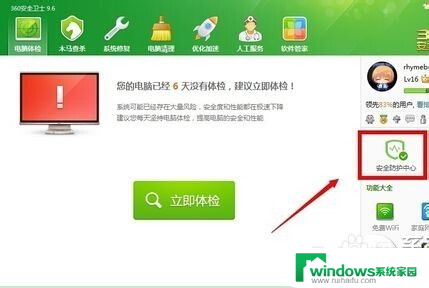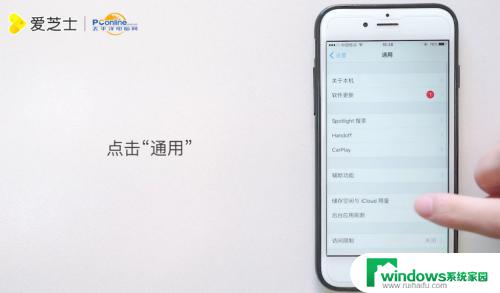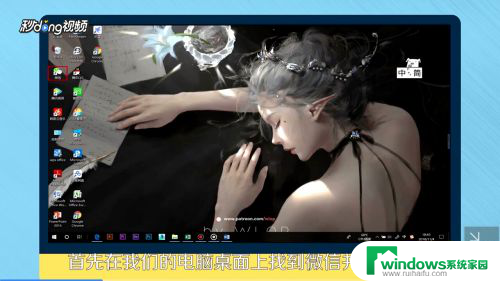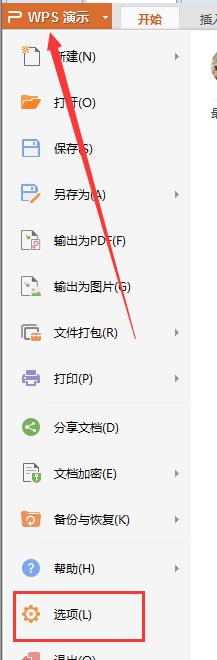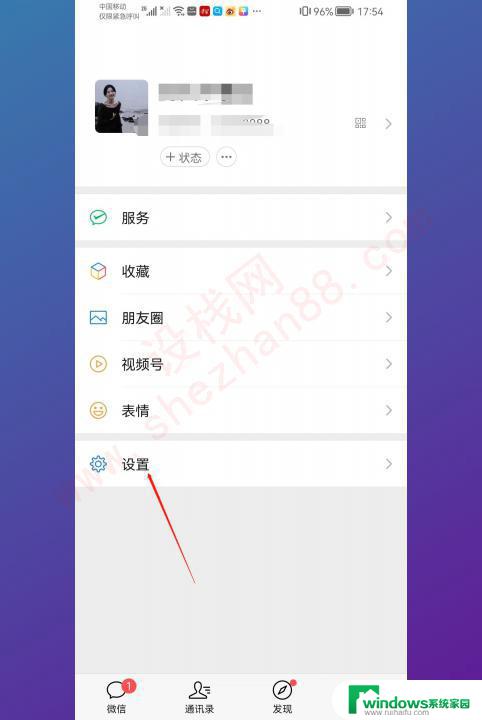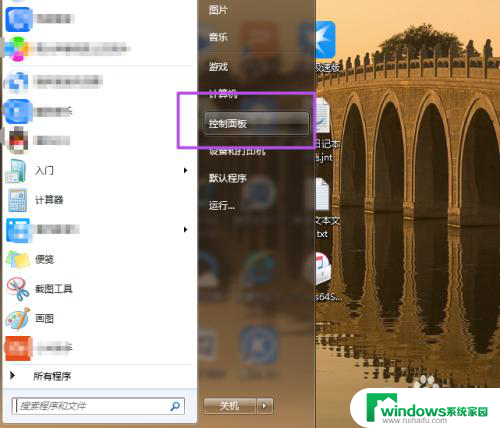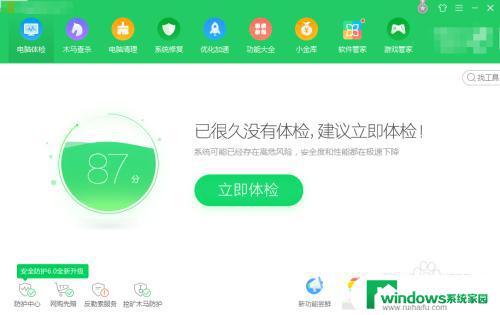电脑设置信任软件在哪里设置 如何在电脑防火墙中添加可信任程序
在使用电脑时,我们常常需要设置信任软件和添加可信任程序到防火墙中,以确保电脑系统的安全性和稳定性,而在实际操作中,很多人可能并不清楚信任软件在哪里设置,以及如何在电脑防火墙中添加可信任程序。接下来我们将详细介绍这两个问题的解决方法,帮助大家更好地保护自己的电脑安全。
具体方法:
1.首先打开电脑,点击左下角的开始菜单,点击控制面板。
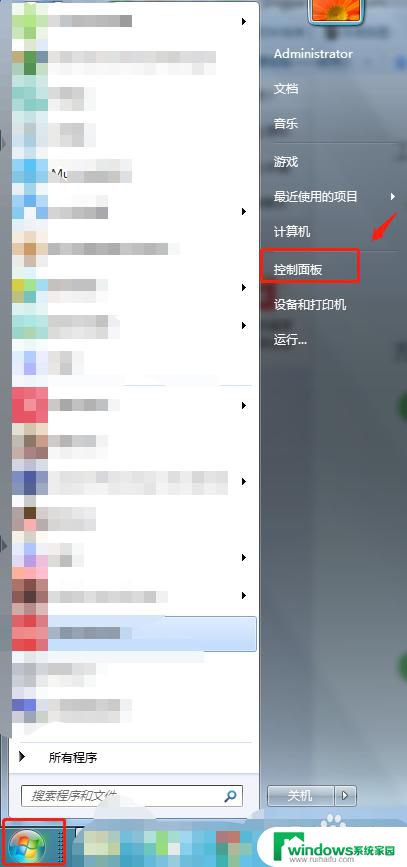
2.在控制面板选项中,点击“windows防火墙”选项。
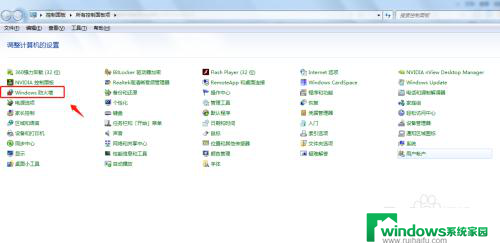
3.在windows防火墙页面,点击“允许程序或功能通过Windows防火墙”。
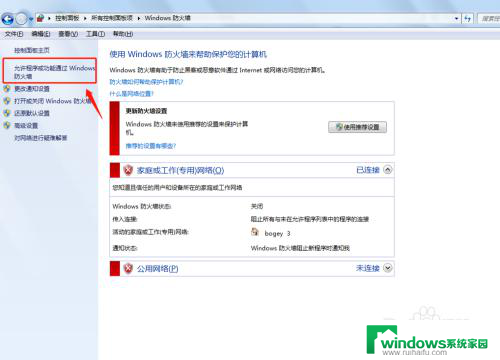
4.在“允许程序通过Windows防火墙通信”中,将需要信任的软件前面打勾即可。
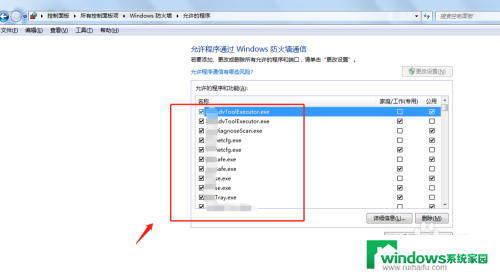
5.如果页面中没有自己需要信任的程序,则点击“允许运行另一个程序”。
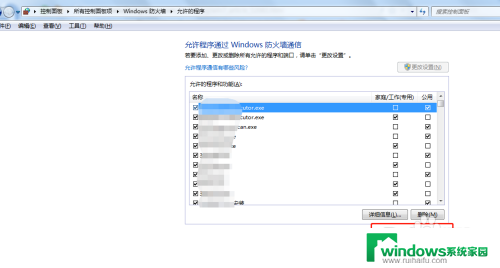
6.在弹出的窗口中找到自己需要信任的程序,点击添加即可。
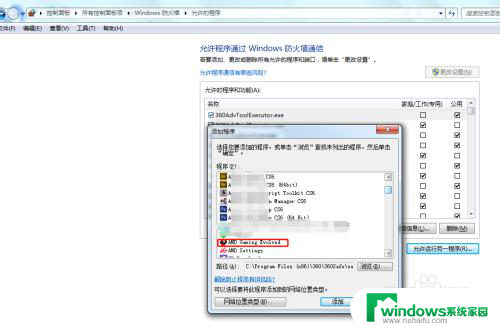
7.总结
1.首先打开电脑,点击左下角的开始菜单,点击控制面板。
2.在控制面板选项中,点击“windows防火墙”选项。
3.在windows防火墙页面,点击“允许程序或功能通过Windows防火墙”。
4.在“允许程序通过Windows防火墙通信”中,将需要信任的软件前面打勾即可。
5.如果页面中没有自己需要信任的程序,则点击“允许运行另一个程序”。
6.在弹出的窗口中找到自己需要信任的程序,点击添加即可。
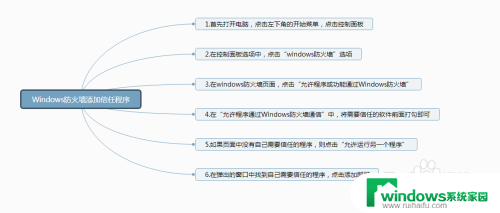
以上是设置电脑信任软件的全部步骤,如果遇到这种情况,您可以按照以上操作解决问题,非常简单和快速。